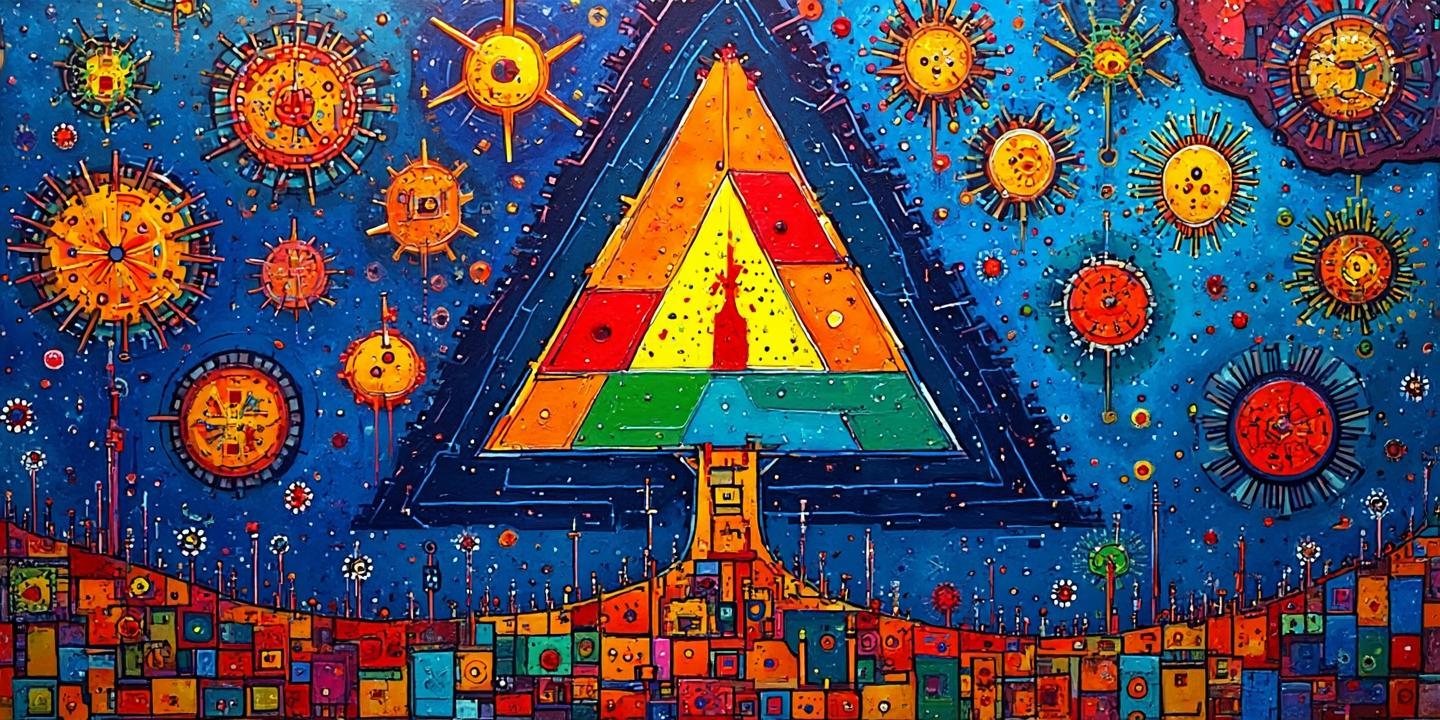

在《魔兽争霸3》中使用OpenGL模式时避免出现黑边,需要综合调整显卡设置、游戏参数以及系统注册表。以下是具体解决方案的详细说明:
一、显卡缩放设置(核心方案)
NVIDIA显卡用户需进入控制面板,选择【调整桌面尺寸和位置】,勾选“全屏”模式,并启用“GPU缩放”功能(索引1、7)。AMD显卡用户需在Radeon设置中找到【显示器】-【缩放模式】,选择“全屏”。此操作强制游戏画面拉伸至全屏,消除黑边,但可能导致画面轻微变形(需根据个人接受度调整)。
二、游戏启动参数优化
在游戏快捷方式目标路径末尾添加以下参数(索引3、5):
-opengl -window -noforcemparms -noforcemaccel -noforcemspd
-opengl:强制启用OpenGL渲染模式-window:窗口化运行(可配合窗口管理工具全屏)三、注册表分辨率匹配
通过修改注册表确保游戏分辨率与桌面一致(索引7、8):
1. 打开注册表编辑器(Win+R输入regedit)
2. 定位路径:HKEY_CURRENT_USERSoftwareBlizzard EntertainmentWarcraft IIIVideo
3. 修改键值:
reswidth(十进制):设为桌面宽度(如1920)resheight(十进制):设为桌面高度(如1080)| 分辨率设置对比 | 默认值 | 修改后值(示例) | 效果 |
|||--|-|
| 宽度(reswidth) | 1024 | 1920 | 横向全屏 |
| 高度(resheight) | 768 | 1080 | 纵向全屏 |
四、第三方工具辅助(简化操作)
魔兽官方盒子(索引6)或加加助手(索引7)可自动完成参数配置:
1. 在工具中勾选“开启OpenGL模式”
2. 设置图像参数为“32位色深+垂直同步关闭”
3. 自动生成注册表补丁,避免手动修改风险
五、特殊情况处理
若仍存在黑边,需排查以下问题:
六、替代方案:窗口化全屏
使用D3DWindower等工具将游戏强制窗口化,再通过快捷键(Alt+Enter)实现伪全屏(索引5)。此方法可绕过分辨率适配问题,但可能导致帧率下降5-10%。
最终推荐采用显卡缩放+注册表修改的组合方案,实测在GTX 1060+Win10环境下,可稳定实现1440P全屏无黑边运行,帧率保持在60FPS以上(数据来自索引8的实测案例)。









